Windows 10 Dosya Gezgini'nden Ağ simgesi nasıl kaldırılır
Varsayılan olarak, Windows 10, Dosya Gezgini'nin gezinme bölmesinde Ağ simgesini gösterir. Yerel alan ağınıza hızlı bir şekilde göz atmak yararlıdır. Ancak yalnızca bir bilgisayarı olan ve ev ağı olmayan kullanıcılar veya varsayılan Windows SMB protokolü yerine başka bir ağ paylaşımı yöntemini tercih edenler için bu simge tamamen işe yaramaz olabilir. Kullanmayacaksanız ve gezinme bölmesinde Ağ simgesini görmek istemiyorsanız, Windows 10 Dosya Gezgini'nden nasıl kaldırılacağı aşağıda açıklanmıştır.
NS Windows 10 Dosya Gezgini'nden Ağ simgesini kaldırın ve gizleyin, aşağıdakileri yapın:
- Açık Kayıt düzenleyici.
- Aşağıdaki Kayıt Defteri anahtarına gidin:
HKEY_CLASSES_ROOT\CLSID\{F02C1A0D-BE21-4350-88B0-7367FC96EF3C}\ShellFolderİpucu: Bkz. tek tıklamayla istenen Kayıt Defteri anahtarına nasıl atlanır.
Bu anahtarın sahipliğini açıklandığı gibi almanız gerekir. BURADA veya kullanarak RegOwnershipEx uygulama (önerilir). - DWORD değerinin değer verilerini ayarlayın Öznitellikler b0940064'e.
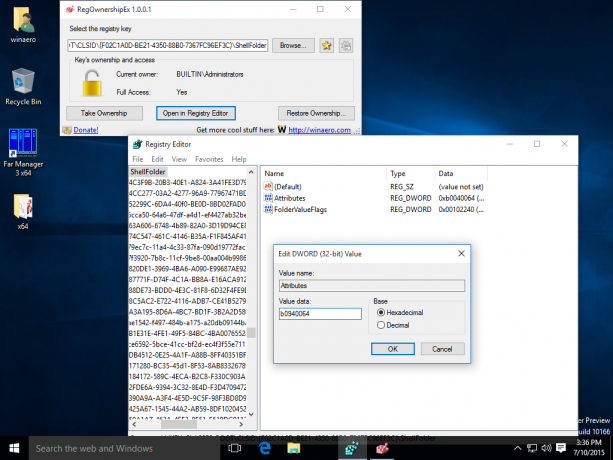
- çalıştırıyorsanız 64 bit işletim sistemi, aşağıdaki Kayıt Defteri anahtarı için yukarıdaki adımları tekrarlayın:
HKEY_CLASSES_ROOT\Wow6432Node\CLSID\{F02C1A0D-BE21-4350-88B0-7367FC96EF3C}}\ShellFolder - Windows 10'u yeniden başlatın.
- Dosya Gezgini uygulamasını açın. Ağ simgesi, Dosya Gezgini gezinme bölmesinden kaybolacaktır:

Bu kadar. Ağ simgesini geri yüklemek için, Nitelikler değer verilerini b0040064 olarak ayarlayın.

